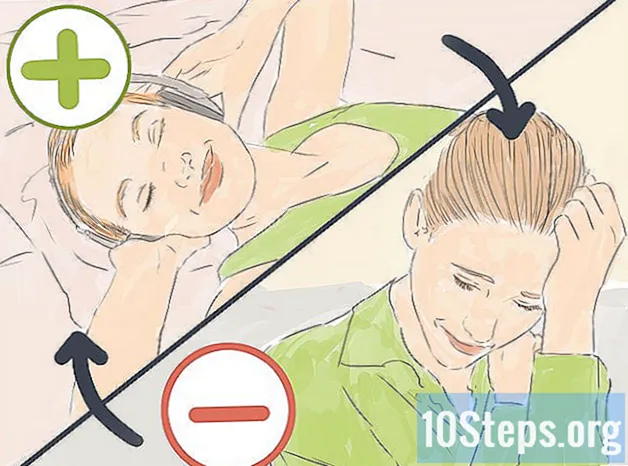Content
- etapes
- Mètode 1 mitjançant Microsoft Office Picture Manager (Windows)
- Mètode 2: Utilitzeu Microsoft Word i PowerPoint (Windows)
- Mètode 3 mitjançant iPhoto (macOS)
- Mètode 4 mitjançant Previsualització (macOS)
- Mètode 5 Ús de plataformes de tercers
La compressió redueix la mida i la mida de les imatges, de manera que podeu importar-les a llocs web o enviar-les per correu electrònic sense fer servir massa ample. Podeu comprimir fotografies mitjançant el programari predeterminat de processament d’imatges a Windows o macOS o mitjançant una plataforma de compressió de tercers.
etapes
Mètode 1 mitjançant Microsoft Office Picture Manager (Windows)
-

Executeu MS Picture Manager. A continuació, feu clic a Afegiu una drecera a les imatges ... al panell Dreceres a les imatges. -

Afegiu les imatges. Seleccioneu la carpeta on es troba la foto que voleu comprimir i, a continuació, feu clic a afegir. -

Seleccioneu la imatge a comprimir. Aquesta acció mostrarà la foto a la finestra de previsualització. -

Feu clic a sobre Comprimeix imatges al menú imatge. -

Trieu una opció. Podeu seleccionar s electrònica, Pàgines web o documents segons l’ús que vulgueu per fer una imatge comprimida. Si, per exemple, teniu previst adjuntar la foto a un correu electrònic, seleccioneu s electrònica. -

Feu clic a sobre bo. La imatge seleccionada ara es comprimirà.
Mètode 2: Utilitzeu Microsoft Word i PowerPoint (Windows)
-

Obriu un document de Word. A continuació, feu clic a la imatge que vulgueu comprimir. -

Feu clic al menú EINES DE IMATGE. Seleccioneu l’opció Comprimeix imatges subratllant FORMAT. -

Comproveu l'opció Apliqueu només a la imatge seleccionada. A continuació, feu clic a opcions. -

Comproveu les dues opcions de compressió. Heu de marcar les caselles Realitzeu automàticament la compressió bàsica en gravar i Elimineu les zones de retallar de les imatges. -

Trieu les opcions de sortida. En funció del que voleu fer amb la imatge comprimida, podeu seleccionar-la electrònic, pantalla o impressió. Per exemple, si voleu imprimir el document, marqueu l’opció impressió. -

Feu clic a sobre bo. Ara la vostra imatge es comprimirà.
Mètode 3 mitjançant iPhoto (macOS)
-

Executa iPhoto. A continuació, seleccioneu la imatge que vulgueu comprimir. -

Feu clic a sobre expedient i seleccioneu exportació. -

Seleccioneu Llarg Exportació de fitxers. -

triar JPEG al menú desplegable tipus. Quan comprimeix les imatges, JPEG és el format recomanat perquè és compatible amb la majoria de programes i navegadors. -

Seleccioneu la vostra qualitat d'imatge preferida. Podeu fer-ho des del menú Qualitat JPEG. -

Trieu les dimensions de compressió al menú mida. Tens l’elecció entre petit, mitjana, ample o costum per triar les dimensions de la imatge. -

Feu clic a sobre exportació. A continuació, tria la ubicació desada de la foto comprimida.
Mètode 4 mitjançant Previsualització (macOS)
-

Feu clic amb el botó dret a la fotografia que vulgueu comprimir. A continuació, seleccioneu Obre amb Vista prèvia. -

Feu clic a sobre instrumentsi, a continuació, seleccioneu Ajusteu la mida. -

Introduïu les dimensions del píxel a la secció ample. Per exemple, si voleu canviar la mida de la imatge per utilitzar-la en un bloc, introduïu un valor com ara 300 al camp d’opcions ample. El programa canviarà automàticament el valor de l’opció alçada per reduir la foto proporcionalment. -

Feu clic a sobre bo. -

Feu clic a sobre expedient i seleccioneu Desa com a. -

Canvia el nom de la imatge que heu modificat. Ara la vostra foto es comprimirà.
Mètode 5 Ús de plataformes de tercers
-

Obriu el navegador. Cerqueu llocs de compressió d’imatges de tercers. Com a termes de cerca, podeu escriure comprimir imatges o Canviar la mida de les fotos. -

Vés al lloc que ofereix serveis de compressió gratuïts. Entre aquestes plataformes en línia, hi ha Image Optimizer, Compress JPEG i Picresize. -

Seguiu les instruccions que apareixen a la pantalla per comprimir-les. En la majoria dels casos se us demanarà que feu clic a sobre seleccionar per importar la imatge del dispositiu i per definir les dimensions que voleu donar a la foto. -

Feu clic a sobre canvi de mida o compresa. Feu-ho després d’introduir les dimensions i, a continuació, seleccioneu una opció per baixar la imatge al dispositiu. La vostra fotografia es comprimirà.